Obsah:
Spôsob 1: Publikovanie IGTV
Jedinou štandardnou metódou nahrávania dlhých videí na Instagram v súčasnosti je použitie formátu "IGTV", ktorý podporuje záznamy s dĺžkou až jednu hodinu. Aby ste pridali originálne video, je potrebné využiť tlačidlo "+" na úvodnej karte, dotknúť sa požadovaného mediálneho súboru a pri zobrazení správy "Ako zdieľať" vybrať "Dlhé video".
Viac informácií: Pridanie videa IGTV do Instagramu
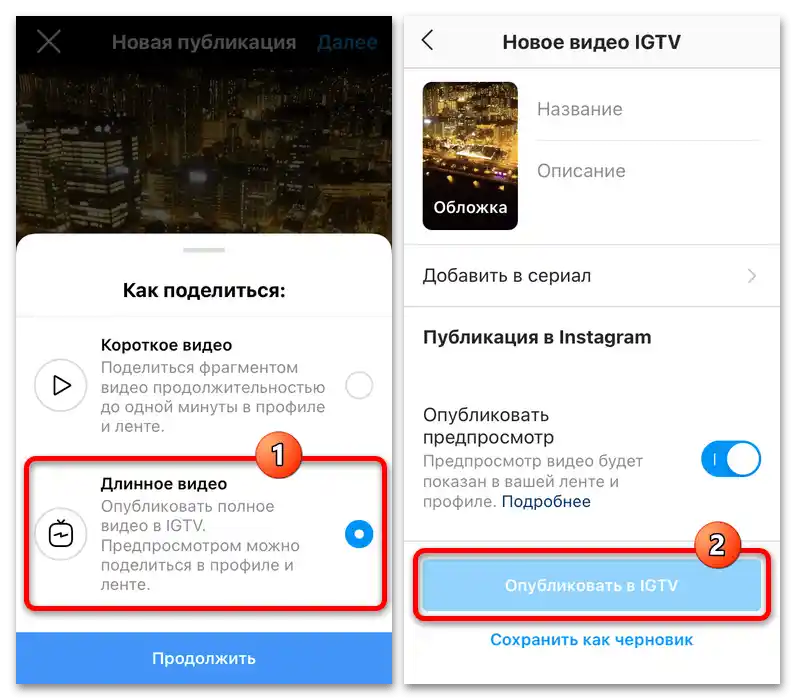
Ako alternatívu môžete použiť podobné tlačidlo "+" na stránke profilu, čo umožní vopred vybrať formát "Video IGTV" cez samostatné menu. Okrem toho existuje oficiálna aplikácia IGTV, ktorá umožňuje nahrávať výhradne dlhé videá za určitých podmienok.
Spôsob 2: Rozdelenie videa
Publikovať natočené a pripravené na zverejnenie video, ktorého dĺžka presahuje jednu minútu (pre feed) alebo 30 sekúnd (pre príbehy), bohužiaľ, štandardnými prostriedkami nebude možné. V takom prípade bude jediným riešením zmena originálneho záznamu s cieľom rozdelenia na niekoľko fragmentov s pevnou dĺžkou a následné nahrávanie do sociálnej siete.
Viac informácií: Pridanie videa do Instagramu
Možnosť 1: Štandardné prostriedky
Predvolene v mobilnej aplikácii Instagram je automatické rozdelenie videa na rovnaké časti, okrem posledného kúsku, možné pri práci s príbehmi.V rámci tejto časti pokynov takéto riešenie nevyžaduje inštaláciu dodatočného softvéru a následné samostatné načítanie obsahu.
Podrobnosti: Pridanie príbehov na Instagram z telefónu
- Keď ste v aplikácii, stlačte tlačidlo "Váš príbeh" na domovskej stránke, ťuknite na ikonu fotoaparátu v ľavom dolnom rohu obrazovky a vyberte dlhé video, ktoré chcete zverejniť. Je potrebné si uvedomiť, že príliš veľké záznamy, dosahujúce niekoľko hodín, sa týmto spôsobom sotva podarí zverejniť.
- Viac nič robiť netreba, pretože program automaticky rozdelí obsah na niekoľko častí v súlade s 30-sekundovým obmedzením formátu a umiestni každý klip na novú vrstvu. Pred zverejnením každého záznamu bude potrebné upraviť ručne, pričom samotné fragmenty je možné tiež presúvať ťahaním a presúvaním.
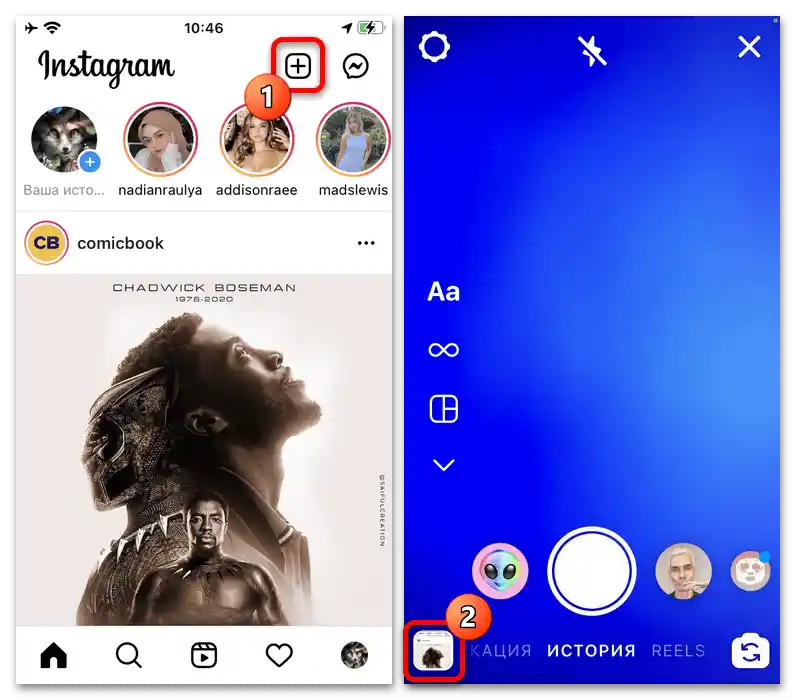
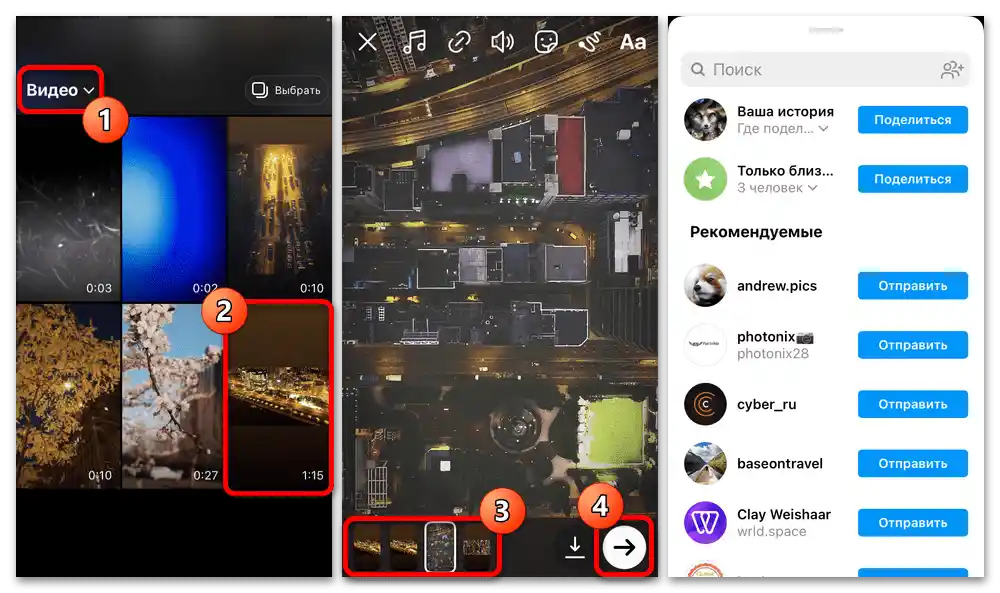
Zverejnenie série príbehov môžete dokončiť stlačením šípky v pravom dolnom rohu editora a následným výberom jedného z uvedených miest. Poradie záznamov po zverejnení bude úplne zodpovedať umiestneniu vrstiev na dolnej lište.
Možnosť 2: Tretie strany aplikácie
Na rozdelenie videa na úplne rovnaké časti bude potrebné použiť externé editory, ktoré fungujú na podobnom princípe, ale často majú niektoré odlišnosti. V rámci príkladu si predstavíme dve takéto programy pre rôzne mobilné platformy, zatiaľ čo univerzálnejší softvér si môžete nájsť sami.
iOS
Ak používate iPhone, určite najlepšou aplikáciou na splnenie úlohy je Video Splitter, ktorý si môžete stiahnuť prostredníctvom nižšie uvedeného odkazu. Neobsahuje reklamu ani žiadne platené predplatné, jednoducho preto, že rozdelenie videa je jediná dostupná funkcia.
- Otvorené nainštalované aplikácie, na hlavnej stránke stlačte tlačidlo "VYBRAŤ VIDEO" a na nasledujúcej obrazovke vyberte jedno pôvodné dlhé video.Nemusíte sa obávať o originál, pretože každý vystrihnutý fragment bude uložený samostatne.
- Na dodatočnej stránke si môžete vopred pozrieť a orezať video, ak by mala byť nejaká časť odstránená. Na pokračovanie stačí ťuknúť na tlačidlo "Vybrať" v pravej časti dolného panela.
- Po spracovaní súboru a návrate na hlavnú obrazovku, v rámci bloku "NUMBER OF SECONDS" ťuknite na textové pole "SEC" a pomocou virtuálnej klávesnice zadajte počet sekúnd, ktoré budú tvoriť dĺžku každého kúsku. Potom, aby ste začali spracovanie, použite tlačidlo "SPLITS AND SAVE"
- Pri úspešnom uložení sa na obrazovke objaví vyskakovacie okno "HOTOVO". Môžete zavrieť toto oznámenie, rovnako ako aplikáciu, a prejsť do kategórie "Video" v štandardnej galérii zariadenia.
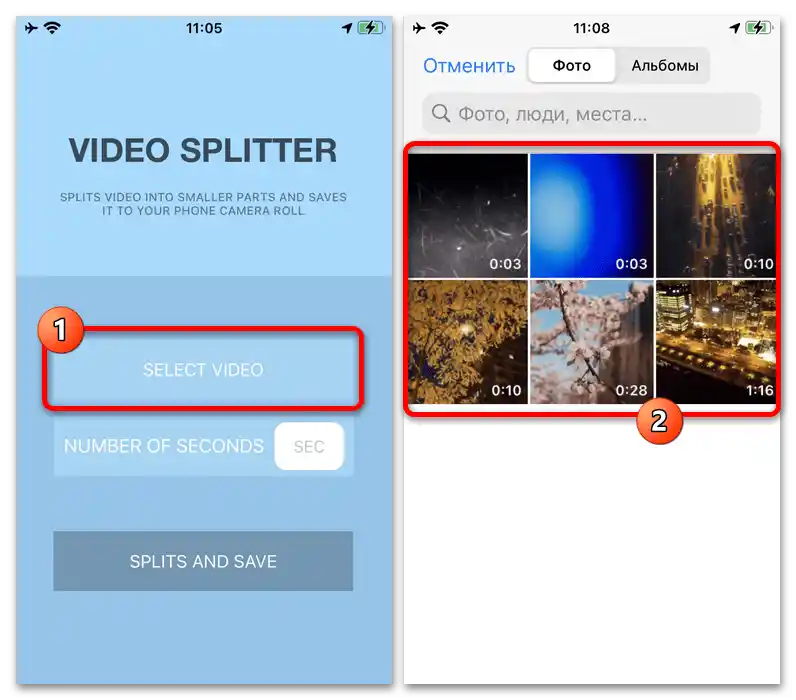
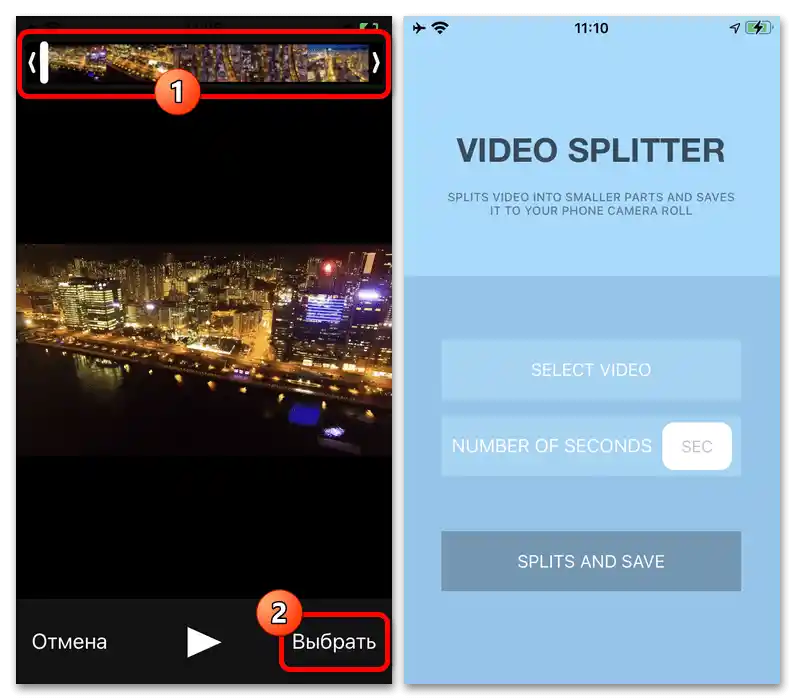
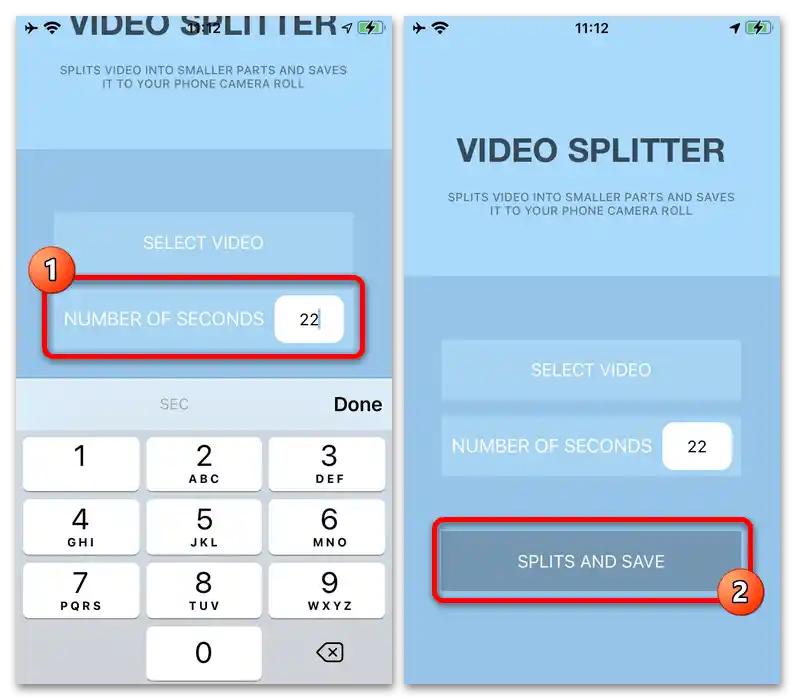
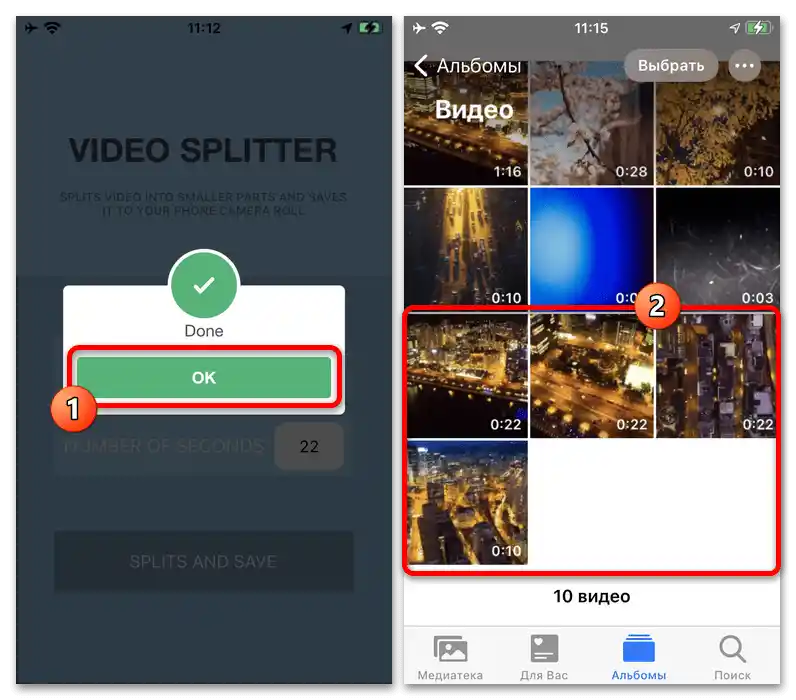
Ak uvedený čas pri rozrezávaní neumožňuje vytvoriť rovnaké fragmenty, posledný bude mať skrátenú dĺžku až na jednu sekundu. V tomto prípade dátum vytvorenia a teda pozícia v zozname súborov bude zodpovedať pôvodnému poradiu snímok.
Android
Napriek podobnému názvu, aplikácia Video Splitter pre Android má úplne iné rozhranie a obsahuje reklamu. Avšak to nijako neovplyvňuje funkčnosť – program stabilne zvláda rozdelenie dostatočne veľkých videí na malé fragmenty a automatické ukladanie do pamäte zariadenia.
- Na hlavnej obrazovke zvažovanej editora stlačte tlačidlo "SPLIT VIDEO" a potvrďte poskytnutie prístupu k existujúcim súborom cez vyskakovacie okno. Potom je potrebné nájsť priečinok s videami a vybrať požadovaný materiál jedným ťuknutím.
- Keď sa ocitnete na stránke "SPLIT VIDEO", pomocou posúvača v dolnej časti obrazovky nastavte dĺžku každého fragmentu a na uloženie použite začiarkavacie políčko v pravej časti hornej lišty.Procedúra spracovania môže trvať rôzne dlhý čas v závislosti od pôvodnej kvality a veľkosti záznamu, ale aplikáciu je možné úplne minimalizovať.
- Po dokončení sa v sekcii "ROZDELENÉ VIDEÁ" objaví každý práve vytvorený fragment v správnom poradí. Fyzické kópie súborov je možné nájsť v samostatnej zložke "VideoSplitter1" pomocou akéhokoľvek správcu súborov.
- Ako nie je ťažké uhádnuť, v tomto prípade, rovnako ako v predchádzajúcom, bude potrebné manuálne pridať konečné videá na Instagram. Ak chcete obmedziť iba na jednu jedinú publikáciu, môžete použiť formát "karuselu", ktorý umožňuje kombinovať až deväť súborov.
Podrobnosti: Vytvorenie karusely na Instagrame

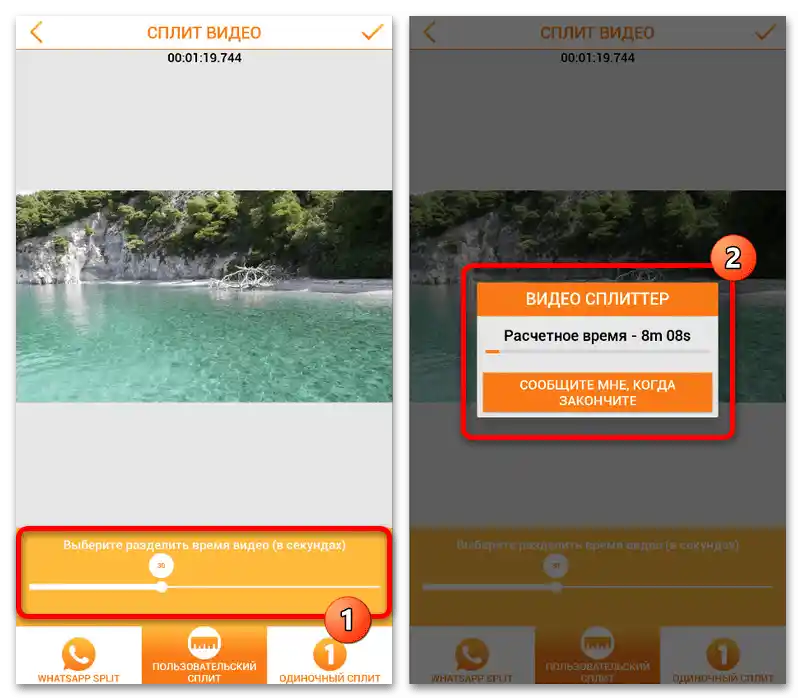
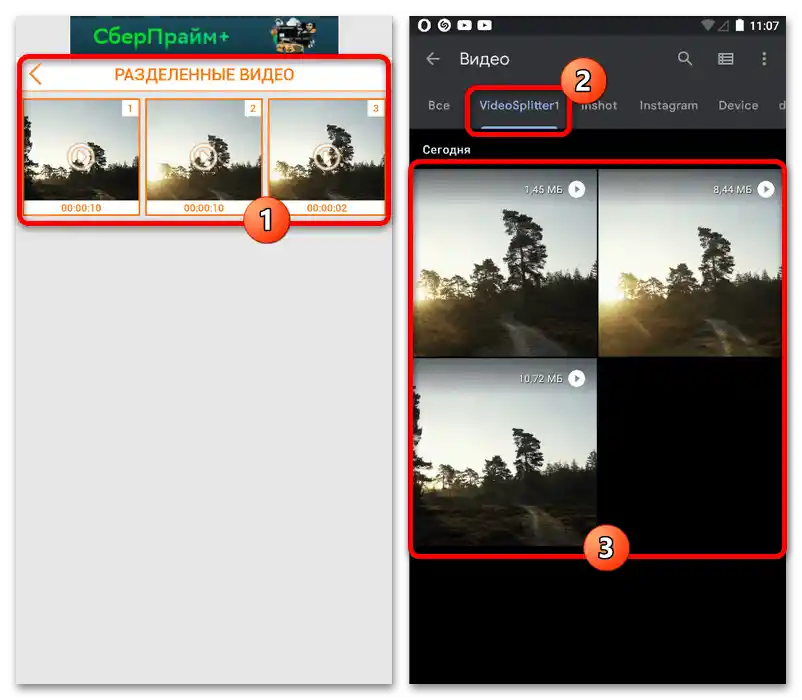
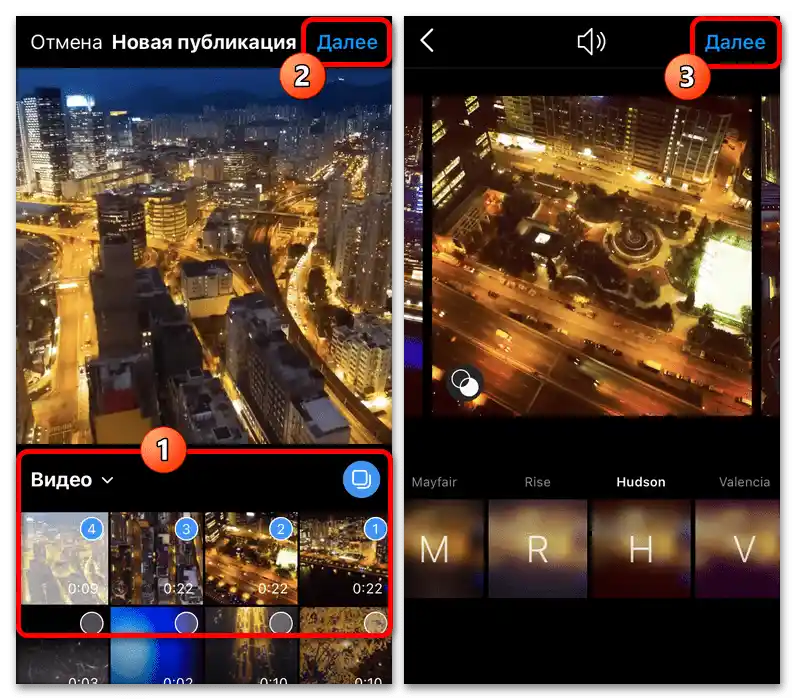
Na internete je možné nájsť aj online služby, ktoré poskytujú možnosť rozdelenia videa na niekoľko fragmentov. A hoci takéto riešenie môže byť univerzálnejšie, nebude sa zvažovať, pretože editory vyžadujú príliš veľa akcií, a v každom prípade je pre telefón lepšie stiahnuť aplikáciu.
Spôsob 3: Zrýchlenie videa
Ďalší spôsob nahrávania dlhých videí na Instagram spočíva v aplikovaní efektu viacerého zrýchlenia, čo môže výrazne skrátiť trvanie pôvodného záznamu. Na to je v oficiálnej aplikácii k dispozícii aspoň jedna funkcia, ktorá je dostupná pri práci s časťou "Reels", bohužiaľ však nepodporuje vopred nahrané videá.
Podrobnosti: Ako zrýchliť video na Instagrame
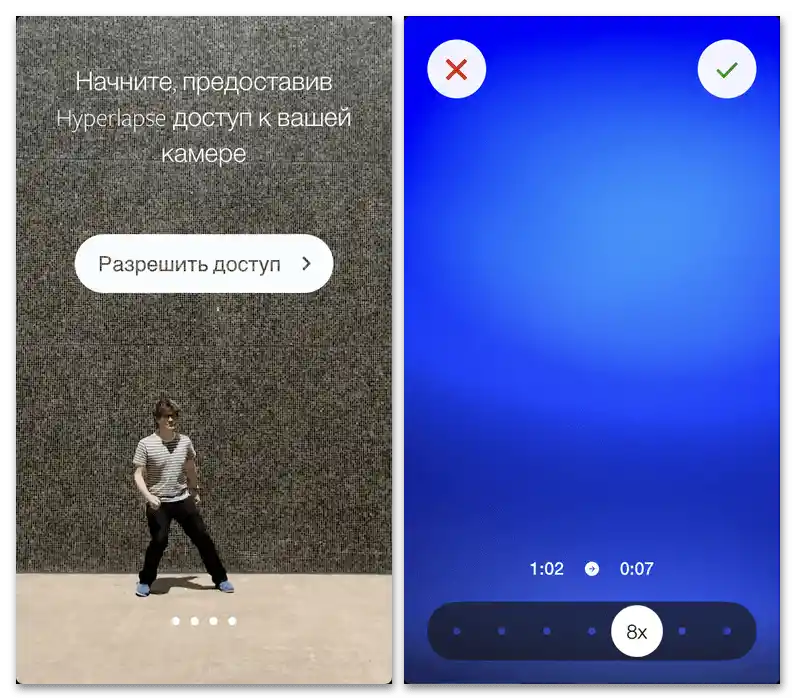
Materiály je možné spracovať aj inými spôsobmi, ako počas vytvárania, využitím štandardných možností klasickej "Kamer" na mobilnom zariadení, tak aj pri práci s hotovými súbormi cez externé editory. V drvivej väčšine prípadov sa nahrávanie vykonáva obvyklým spôsobom, a to stlačením tlačidla "+" na úvodnej obrazovke a výberom požadovaného mediálneho súboru.